 |
Оформление заголовков в документах
|
|
|
|
Изложенные требования соответствуют ГОСТ 7.32-2001 СИБИД. Отчет о научно-исследовательской работе. Структура и правила оформления.
Учебный текстовый документ (отчет по лабораторной, курсовой, выпускной квалификационной работе и т.д.) может содержать следующие основные структурные элементы в указанном порядке:
1) титульный лист;
2) задание;
3) реферат;
4) содержание;
5) определения, обозначения и сокращения;
6) введение;
7) основная часть, состоящая из разделов, подразделов, пунктов и подпунктов;
8) заключение;
9) список использованных источников;
10) приложения.
Отдельные элементы могут отсутствовать.
Все заголовки оформляются теми же настройками шрифта и абзаца, что и основной текст.
Заголовки разделов пишутся заглавными буквами. Заголовки подразделов, пунктов, подпунктов пишутся строчными буквами с заглавной буквы. Допускается выделять заголовки полужирным начертанием, для пунктов и подпунктов – курсивом. При этом во всем документе должно соблюдаться единообразие. Заголовки не подчеркиваются.
Точка в конце заголовка не ставится. Если заголовок состоит из нескольких предложений, их разделяют точкой, но в конце последнего предложения точка все равно не ставится.
Заголовок необходимо отделять от предыдущего и последующего текста 3 или 4 интервалами (15 мм, что равно одной пустой строке при полуторном межстрочном интервале).
Заголовки разделов, подразделов, пунктов и подпунктов нумеруются сквозной нумерацией в пределах всего документа. Нумерация включает номера всех вышестоящих уровней заголовков, разделенных точкой. Точка в конце номера не ставится. Для этого в Word предусмотрен специальный многоуровневый список.
|
|
|

Названия структурных элементов (СОДЕРЖАНИЕ, ВВЕДЕНИЕ, ЗАКЛЮЧЕНИЕ, СПИСОК ИСПОЛЬЗОВАННЫХ ИСТОЧНИКОВ и т.д.) пишут заглавными буквами с выравниванием по центру без номера.
Заголовки разделов, подразделов, пунктов и подпунктов следует печатать с абзацного отступа 1,25 см с выравниванием по ширине. Пункты и подпункты могут не иметь заголовков.
Заголовки не должны располагаться в конце страницы без последующего текста (настройка абзаца «Не отрывать от следующего»).
Пример оформления заголовков:
ВВЕДЕНИЕ
Дальнейший текст должен начинаться с новой страницы.
ЗАГОЛОВОК РАЗДЕЛА
Текст, относящийся ко всему разделу. Заголовки имеют такой же отступ первой строки, как и основной текст.
Заголовок подраздела
Текст подраздела.
Заголовок пункта
Текст пункта. Если пункты или подпункты не имеют заголовков, то текст может идти сразу после номера, без перехода на новую строку. В этом случае он не выделяется начертанием шрифта.
1.1.1.1 Заголовок подпункта
Текст подпункта.
Оглавление. Схема документа
По стилям заголовков Word сможет автоматически собрать оглавление с их списком и указанием номеров страниц. Такое оглавление вставлено в самом начале данных методических указаний.
Для вставки оглавления в текст перейдите на вкладку «Ссылки» на ленте. Соответствующая группа и меню находятся справа.
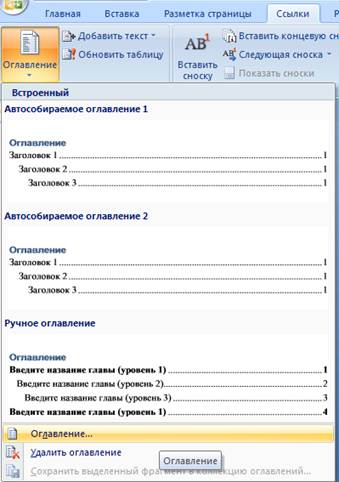
Если вы выберите «Автособираемое оглавление 1» или «Автособираемое оглавление 2», то оно сразу добавится в текст с настройками по умолчанию. Кроме того, будет добавлен заголовок «Оглавление» с собственным стилем «Заголовок оглавления». При выделении такого оглавления отображается рамочка с кнопками для изменения, обновления или удаления оглавления.

Если в меню вставки оглавления выбрать пункт  «Оглавление...» внизу, то откроется окно с более подробными настройками.
«Оглавление...» внизу, то откроется окно с более подробными настройками.

Здесь можно выбрать, нужно ли вставлять номера страниц, какой использовать заполнитель между заголовком и номером страницы и др.
|
|
|
При нажатии ОК добавляется только само оглавление, без заголовка и рамочки с кнопками.
В задании можно использовать любой из этих вариантов.
Внешний вид оглавления определяется стилями «Оглавление 1» – «Оглавление 9». У них установлена опция «Автоматическое обновление», т.е. любое изменение оформления прямо в оглавлении тут же попадает в стиль.
Чтобы обновить номера страниц и текст заголовков в оглавлении, нужно кликнуть по нему правой кнопкой и выбрать «Обновить поле» или воспользоваться кнопкой  «Обновить таблицу» на ленте. В диалоговом окне выбрать подходящий вариант (только номера страниц или все целиком).
«Обновить таблицу» на ленте. В диалоговом окне выбрать подходящий вариант (только номера страниц или все целиком).

По умолчанию, все пункты в оглавлении являются ссылками. Зажав кнопку Ctrl и кликнув по заголовку в оглавлении левой кнопкой можно перейти к этому заголовку в тексте. Назад можно вернуться с помощью сочетания клавиш Alt+← (стрелка влево).
Схема документа позволяет просматривать заголовки и быстро переходить к нужному, даже если в документ не вставлено оглавление.
Откройте вкладку «Вид» и установите соответствующую галочку в группе «Показать или скрыть». В схеме будет выделен тот заголовок, под которым вы в данный момент находитесь.

В более новых версиях Word эта опция называется «Область навигации».

Контрольные вопросы
1. Что такое стиль?
2. Какие существуют типы стилей?
3. Что такое экспресс-стиль? Как добавить стиль в коллекцию экспресс-стилей?
4. Как сохранить настройки выделенного текста в виде стиля?
5. Как назначить стилю горячие клавиши?
6. Как создать новый стиль?
7. Что значит «иерархия стилей»?
8. Как сделать так, чтобы стиль и его настройки сохранились не только в текущем документе, но и в новых документах на том же компьютере?
9. Какие стили считаются заголовками и попадают в оглавление?
10. Как можно обновить оглавление?
11. Что такое схема документа (область навигации)?
|
|
|
12 |


